

リッチメッセージアイテム
※この操作はLSEG管理画面で行います。
この機能は、以下のようにトーク画面いっぱいに表示される大きな画像メッセージを送ることが出来る機能です。

通常の画像送信と、リッチメッセージでは下記の点が異なります。
| 画像 | リッチメッセージ | |
|---|---|---|
| 入稿サイズ | 自由 | 横1040ピクセル 縦1040ピクセル* |
| 表示サイズ | 通常の吹き出しと同サイズ | 横幅100%(アイコンも表示されない) |
| クリックの動作 | 画像が拡大する | 指定したURLにリンクする |
| タイトル | 固定文言「●●が写真を送信しました」 | タイトルを設定可 |
*ただしカスタムサイズであれば横1040ピクセル、縦520~2080ピクセルの間で調整可
リッチメッセージは「事前にリッチメッセージを作成」しておき、「配信から送信を実行」するという流れで送信を行います。
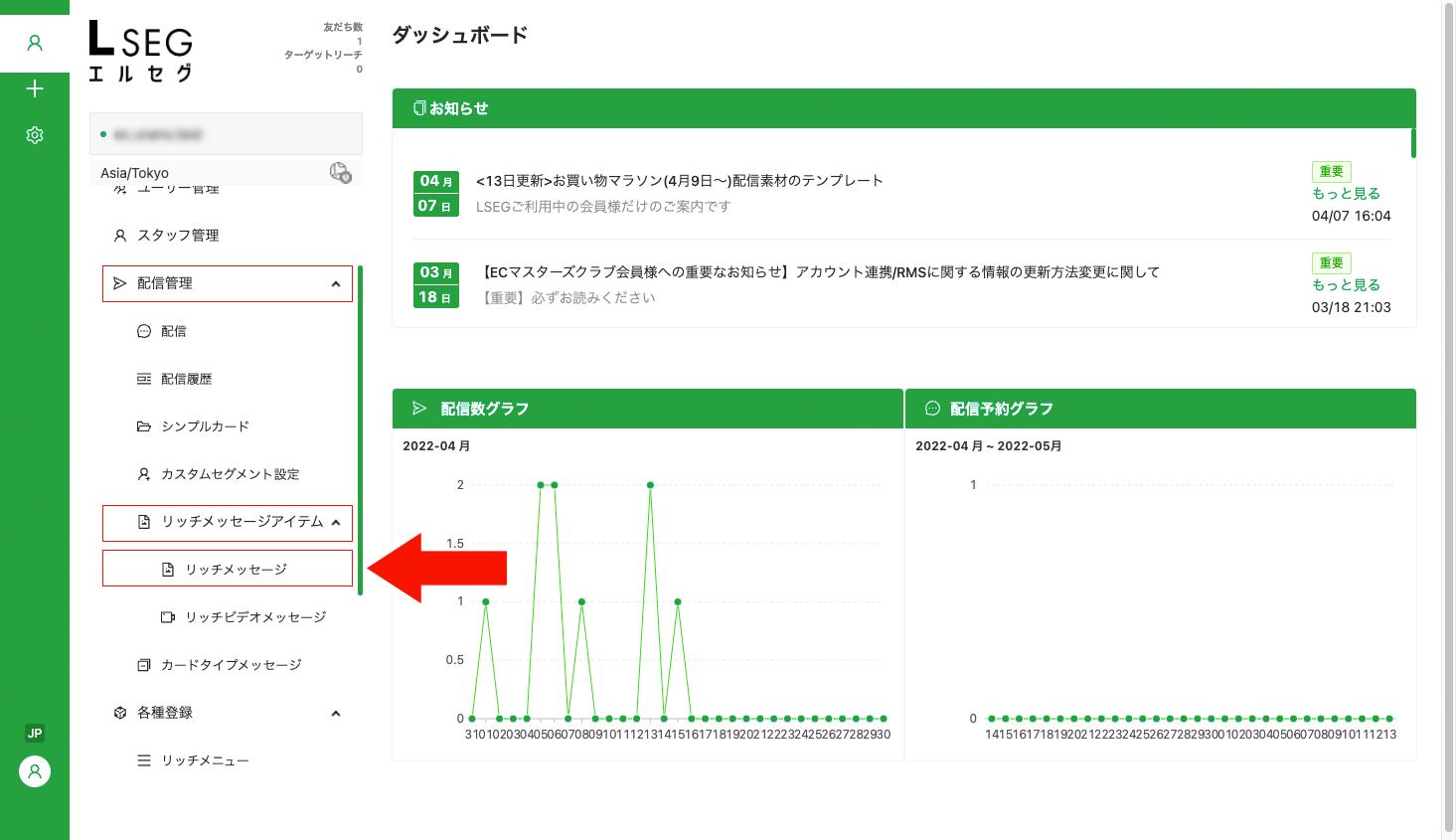
左メニューの中の「配信管理」「リッチメッセージアイテム」「リッチメッセージ」を選択します
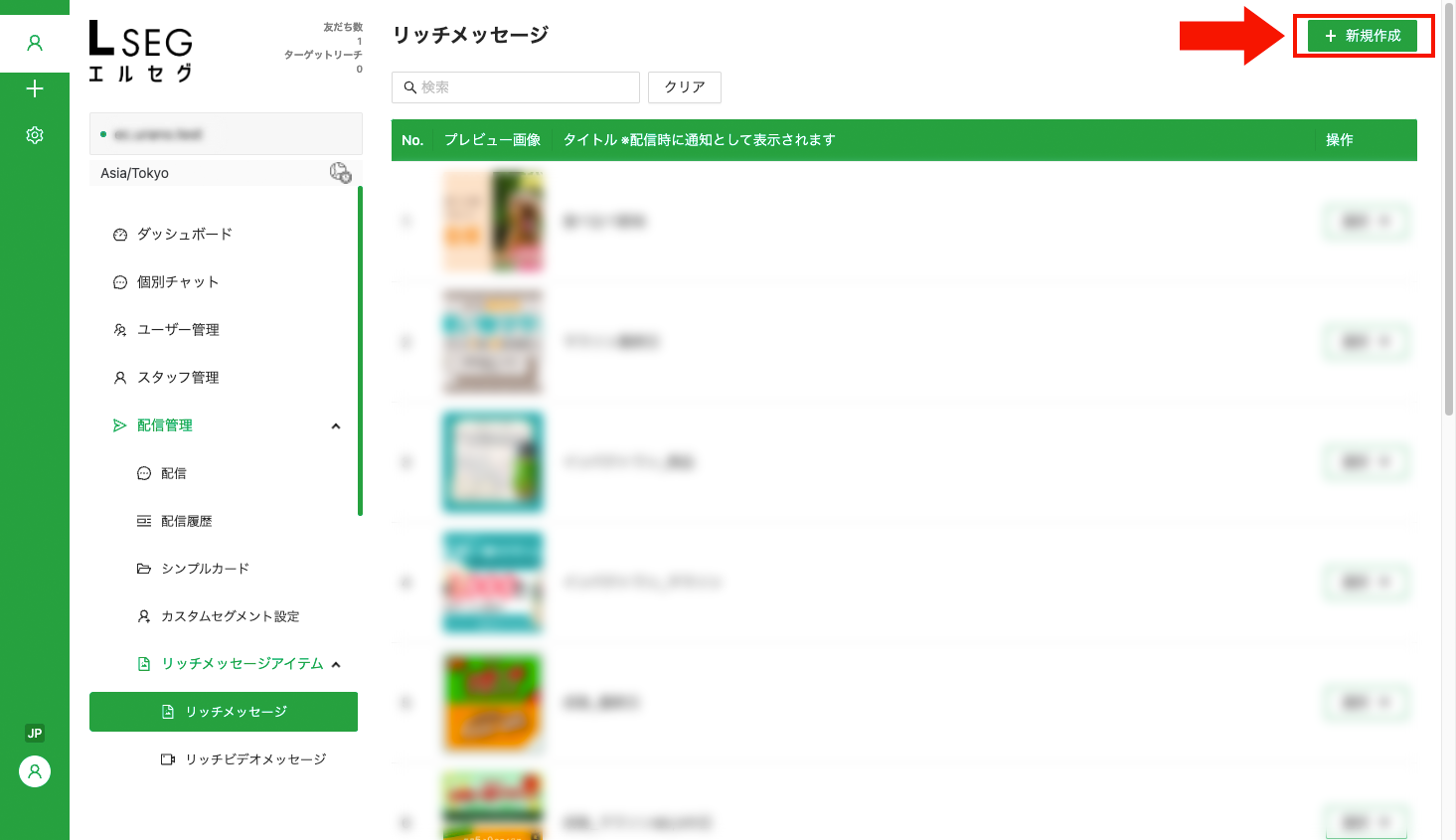
右上「+新規作成」のボタンをクリックします
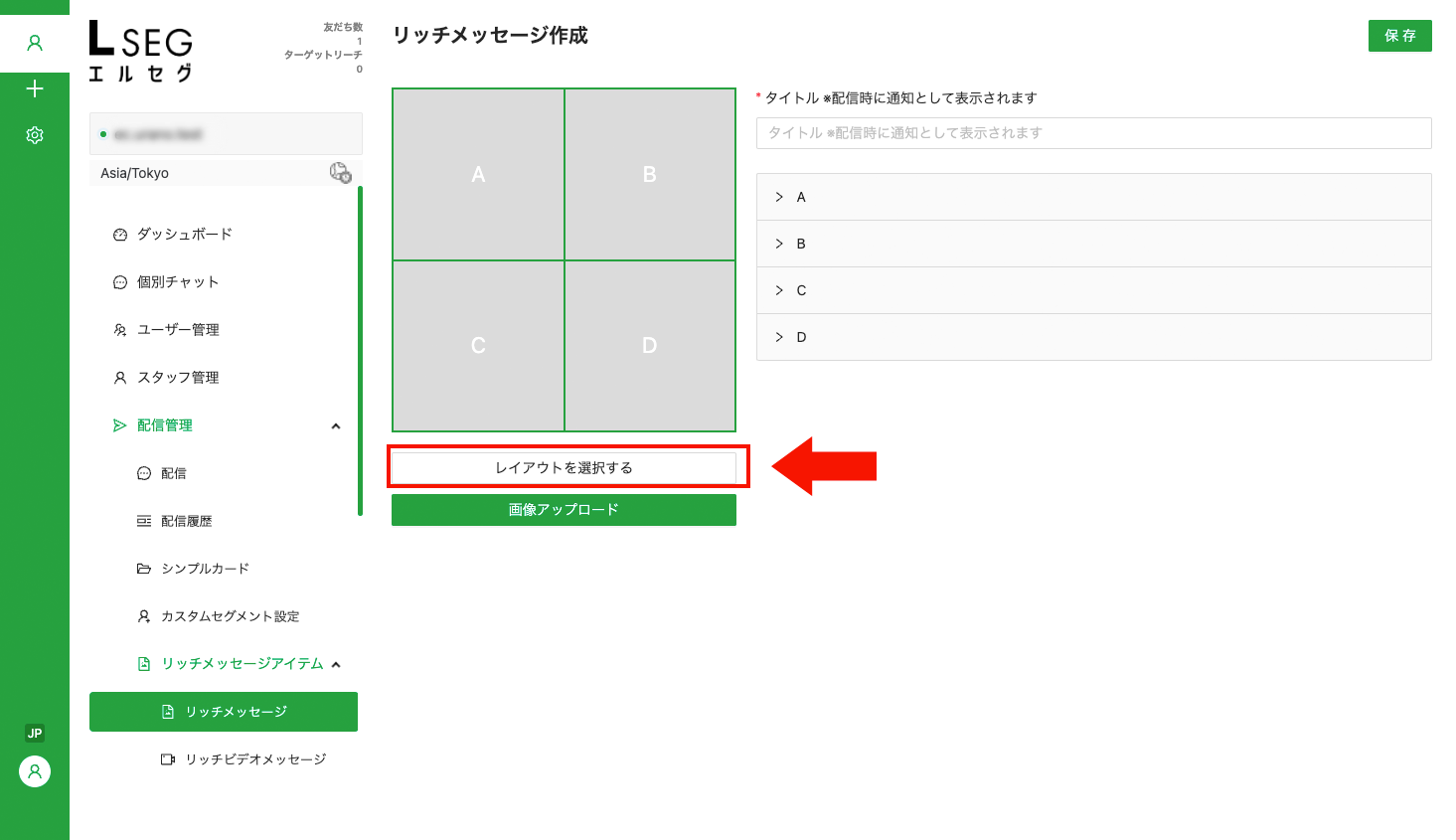
登録する画像のサイズやアクションを設定するエリアを設定するためにレイアウトを選択します
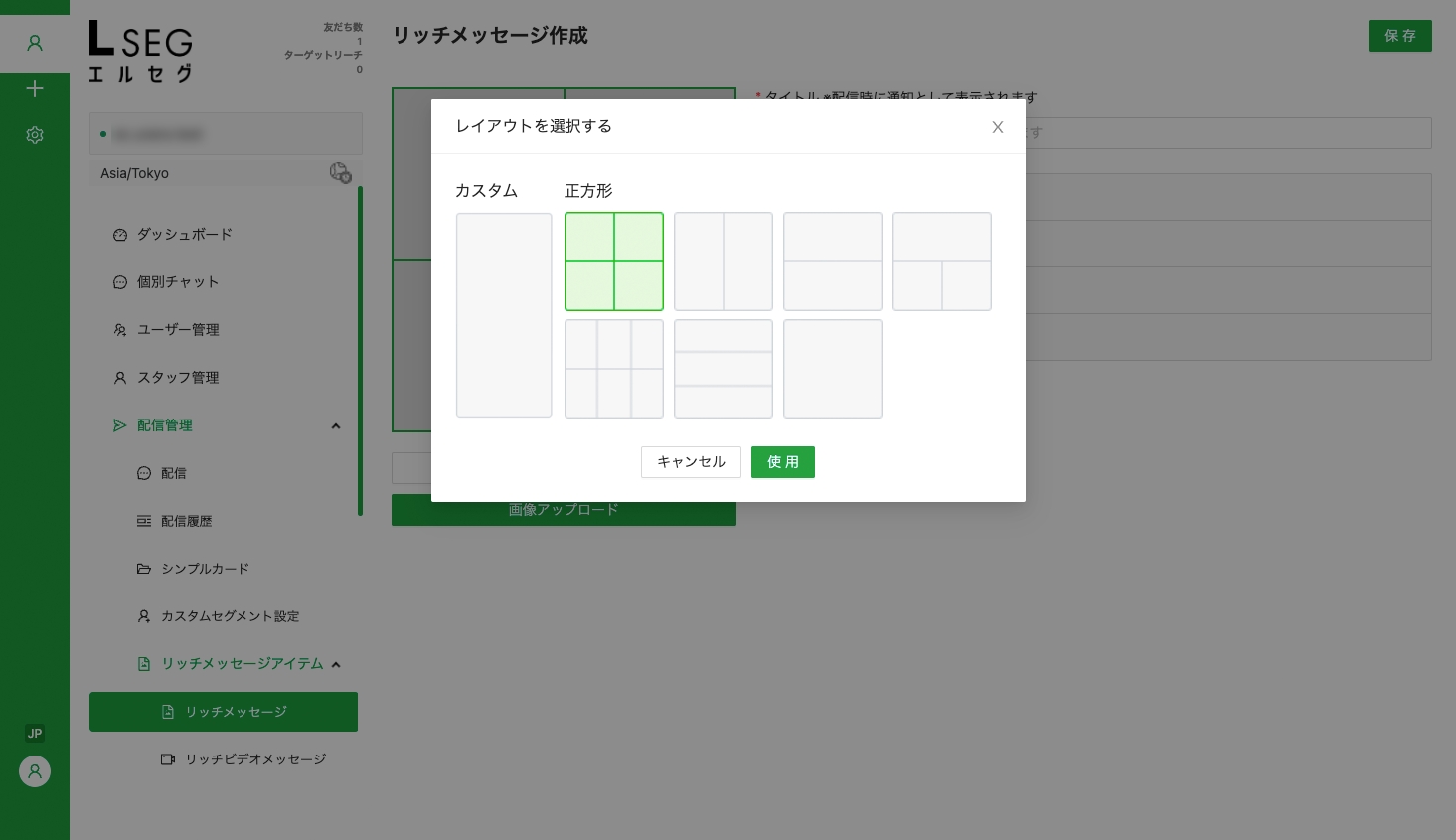
「画像アップロード」からリッチメッセージとして使用する画像をアップロードします。
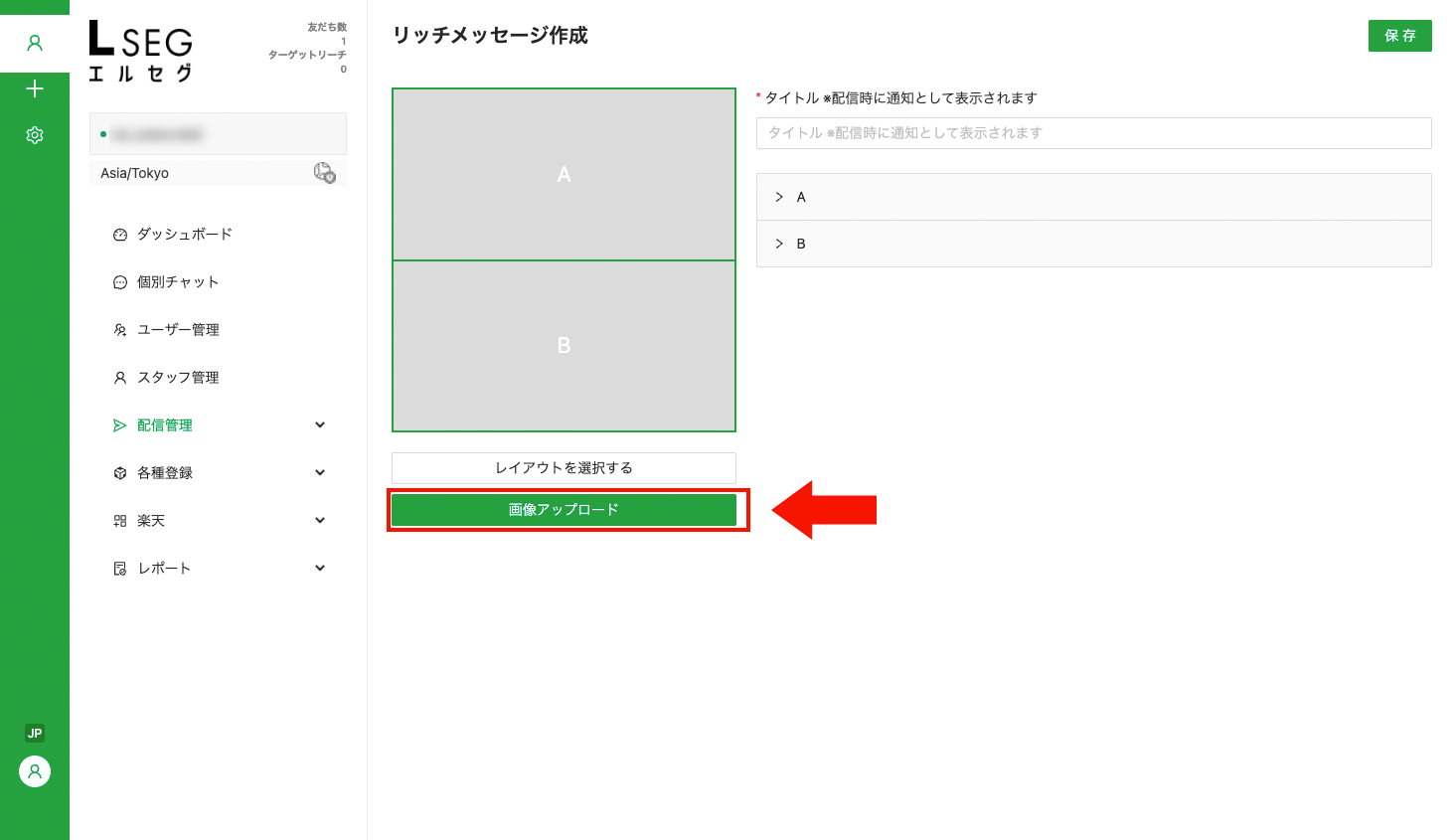
直接「ここにファイルをドロップ」と書かれたエリアに画像を入れるか、エリア内をクリックして選択することで画像をアップすることができます。
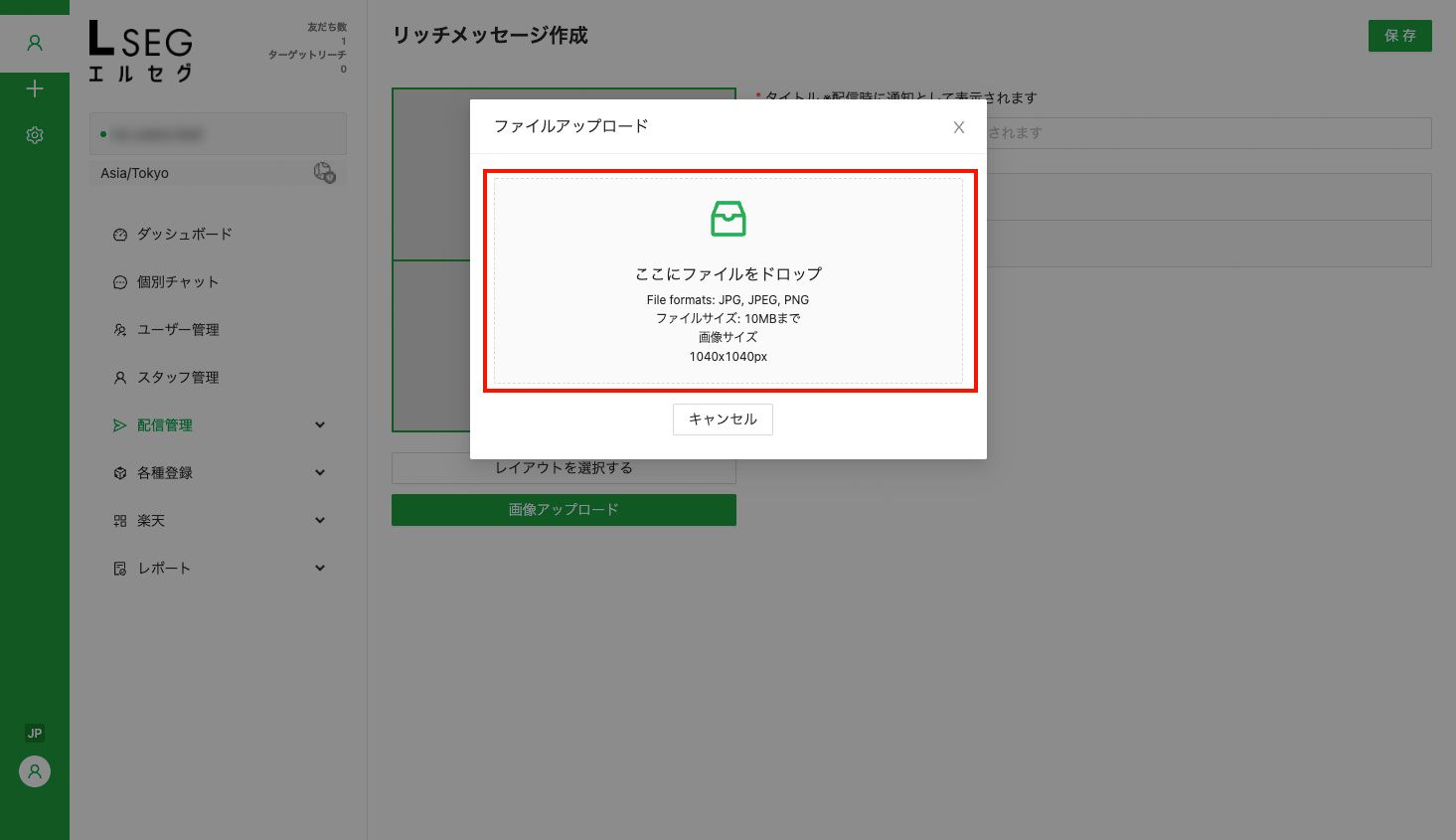
画像が正しくアップロードされると、プレビューに表示されます。
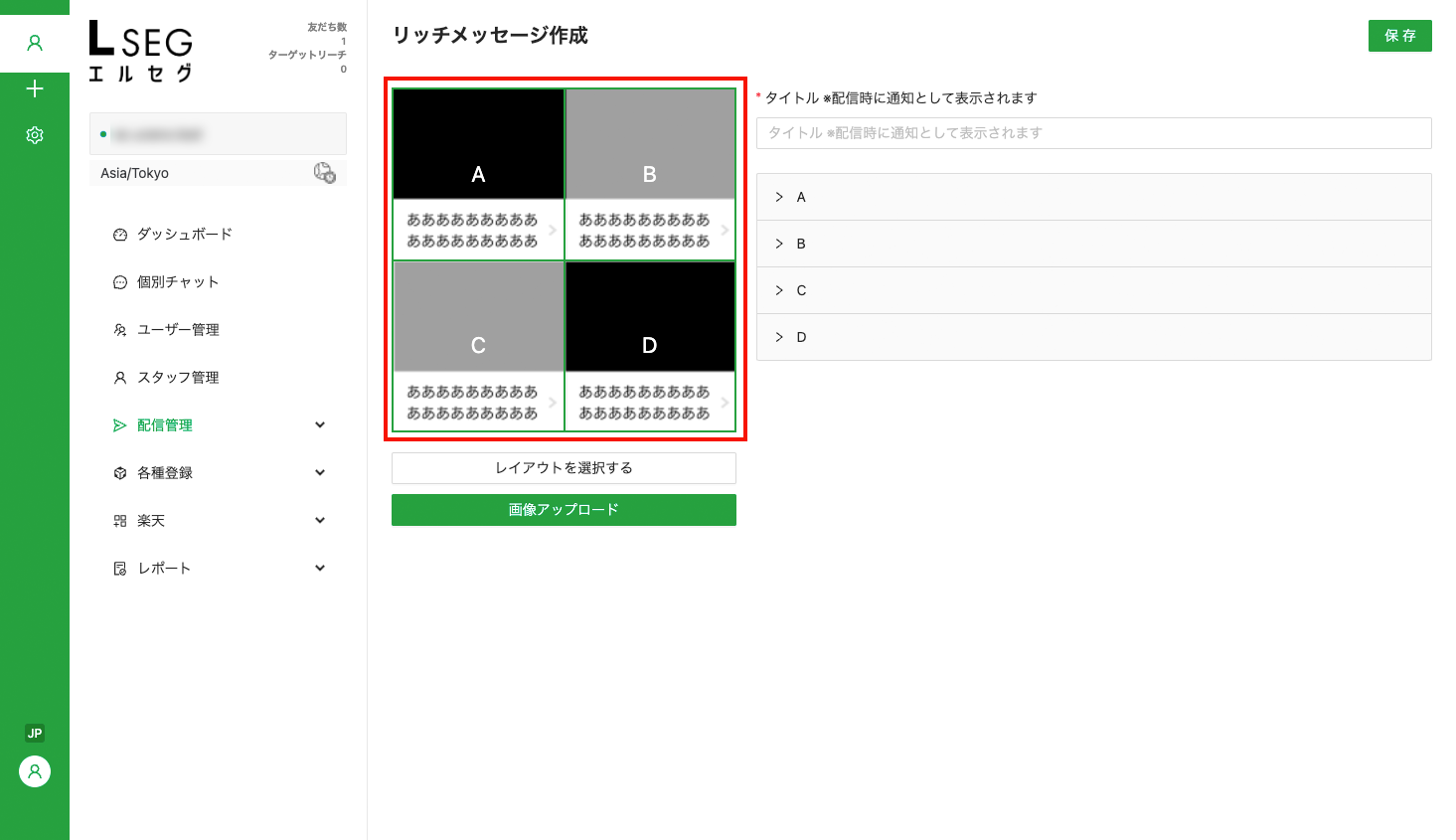
次はリッチメッセージの内容を設定していきます。
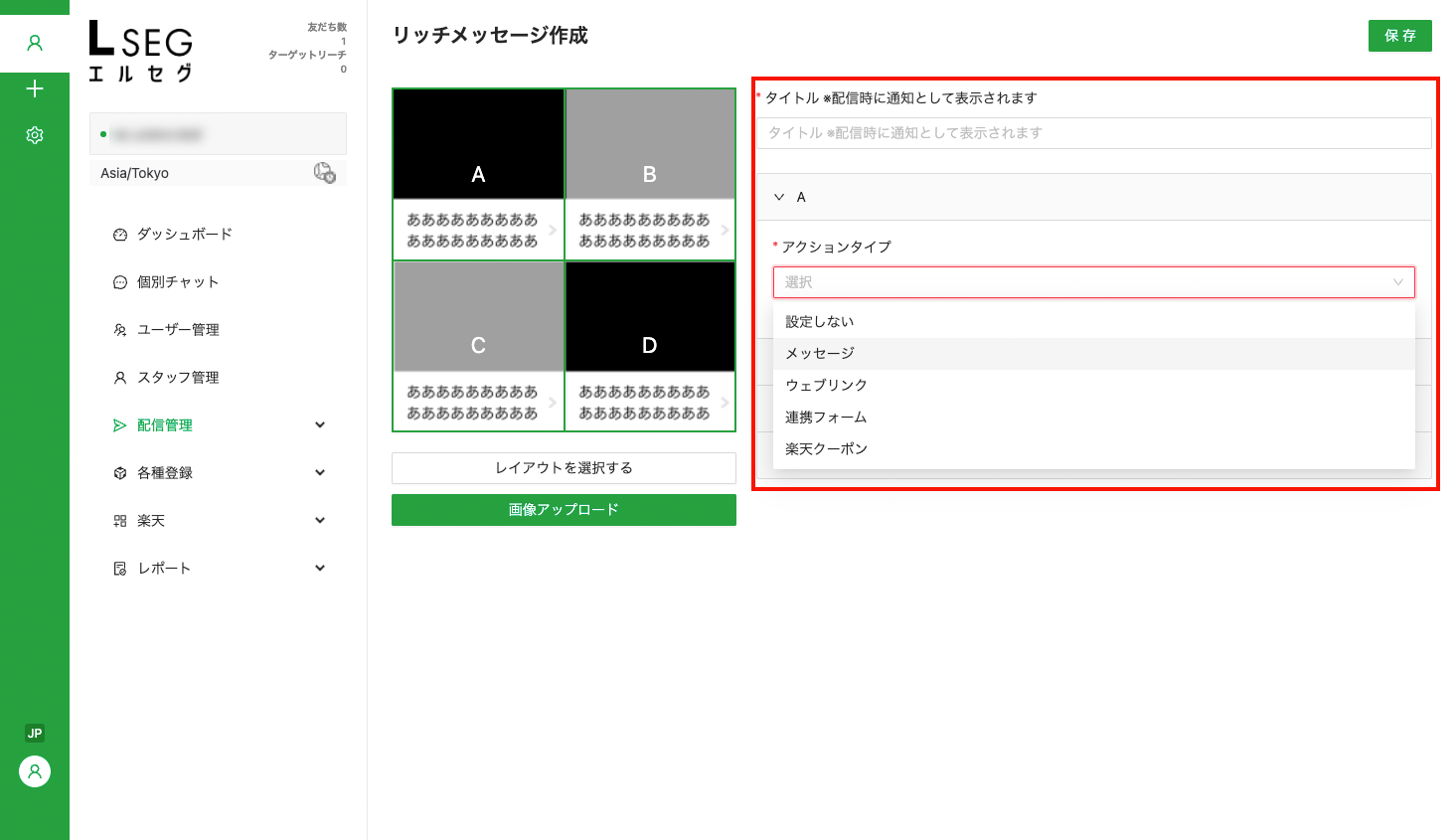
レイアウトを設定した全ての箇所のアクションタイプを設定し終わりましたら右上の「保存」ボタンをクリックしてリッチメッセージの設定・作成は完了です。
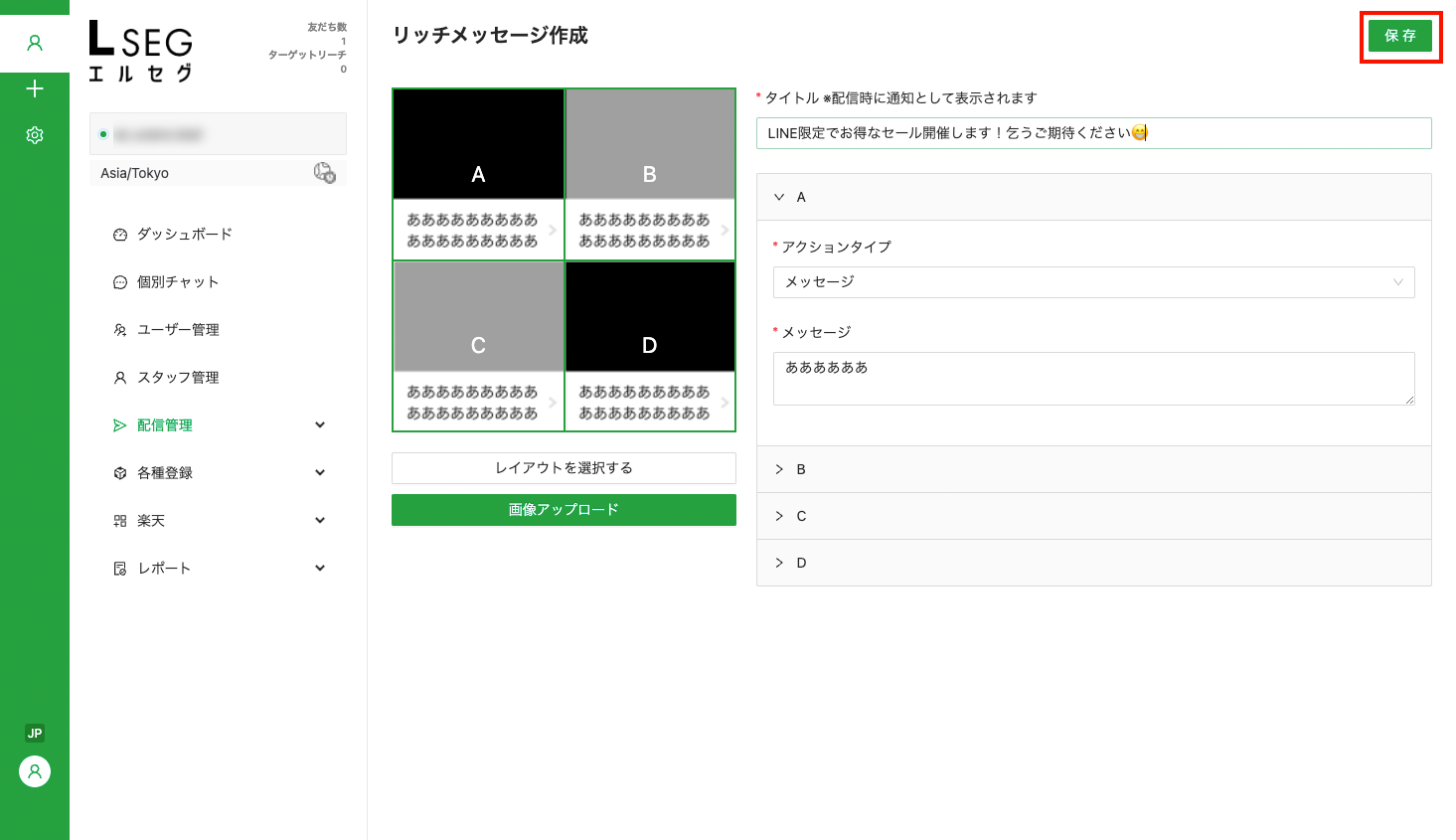
続いて、カードタイプメッセージを登録してみましょう!